萬盛學電腦網 >> WORD教程 >> WORD使用技巧 >> Word 2013中怎樣設置自動恢復文件的保存位置
Word 2013中怎樣設置自動恢復文件的保存位置
Word2013具有自動保存和自動恢復文件的功能,那麼用於自動恢復的Word文件保存在什麼位置呢?其實用戶可以根據需要自定義設置自動恢復文件的保存位置,操作步驟如下所述:
第1步,打開Word2013窗口,依次單擊“文件”→“選項”命令,如圖2013041206所示。
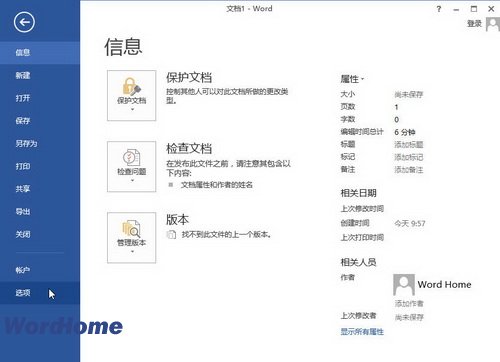
圖2013041206 單擊“選項”命令
第2步,在打開的“Word選項”對話框中切換到“高級”選項卡,在“常規”區域單擊“文件位置”按鈕,如圖2013041207所示。

圖2013041207 單擊“文件位置”按鈕
第3步,打開“文件位置”對話框,在“文件類型”列表中選中“自動恢復文件”選項,並單擊“修改”按鈕,如圖2013041208所示。

圖2013041208 選中“自動恢復文件”選項
第4步,在打開的“修改位置”對話框中選擇自動恢復文件保存位置,並單擊“確定”按鈕,如圖2013041209所示。

圖2013041209 “修改位置”對話框
第5步,返回“文件位置”對話框,單擊“確定”按鈕,接著返回“Word選項”對話框,並單擊“確定”按鈕即可,如圖2013041210所示。

圖2013041210 連續單擊“確定”按鈕
WORD使用技巧排行
办公软件推薦
相關文章
copyright © 萬盛學電腦網 all rights reserved



